-
- Астрологические таблицы
- Таблица аспектов
- Соединения планета-звёзда
- Аспекты к звёздам
- Гамбургская таблица
- Связи элементов Домов
- Общая таблица домов
- Таблица Биндху
- Таблица Сандхи
- Мидпойнты
- Фирдар (Персидский вариант)
- Фирдар (Халдейский вариант)
- Вимшоттари Даша
- Таблицы эфемерид
- Первичные дирекции
- Тематические альмутены
-
- Конфигурация
- Динамика времени
- Часы реального времени
- Динамика позиции
- Ваше местоположение
- "Горячие" клавиши
- Пути к папкам и файлам
- Астро-калькулятор
- Выдача на принтер
- Общие установки
- Редактор шрифта
- Поиск объекта
- Оракул И-Цзин
- Синтезатор речи
- Картинная галерея
- Астрономический фото-альбом
- Обновление ZET
- Локализация ZET
- Сообщение об ошибках
Резервное копирование и восстановление базы данных
Резервное копирование, это сохранение копии файлов базы данных (обычно, на внешних носителях, например, флеш-память), чтобы в случае повреждения или утраты данных можно было их восстановить.
Резервное копирование базы данных
Мастер резервного копирования вызывается из контекстного меню окна "База данных" (левое поле, список баз данных).
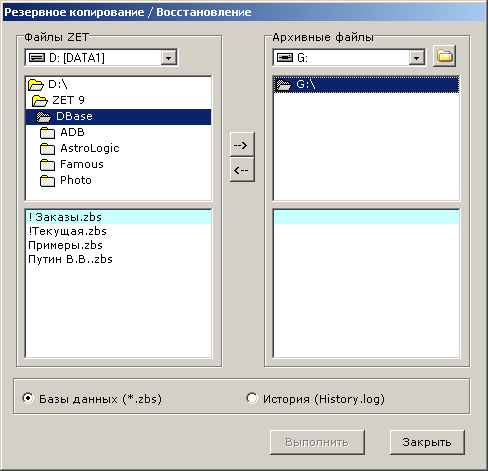
Здесь видно, что в базе данных программы в папке DBase имеются несколько файлов баз данных (тип файла ZBS) и несколько папок, также содержащих такие файлы.
Допустим, мы хотим сохранить файл "! Заказы.zbs". Для этого:
- в поле "Архивные файлы" выбираем носитель, куда будем записывать БД, это флеш-накопитель G (предварительно его нужно подключить к компьютеру),
- нажимаем кнопку "->" (Резервное копирование), затем "Выполнить",
- при появлении диалога подтверждения, проверяем, тот ли файл выбран для копирования, и подтверждаем выполнение действия.
В полях "Архивные файлы" отображается имя скопированного файла (а также, папка "Photo", если в БД имеются фотографии).
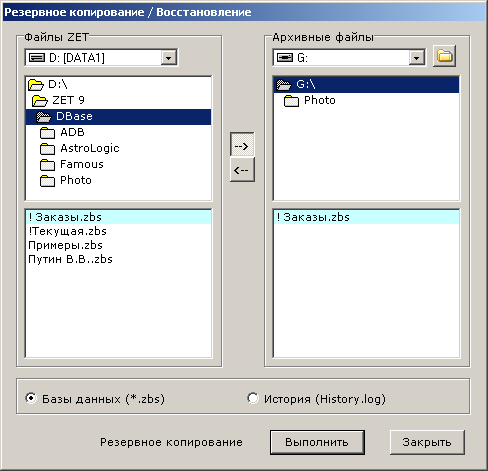
Резервное копирование нескольких файлов БД в отдельную папку
Допустим, мы хотим сохранить все файлы БД из папки "Famous". Для этого:
- в поле "Архивные файлы" нажмём кнопку "Создать новую папку",
- в появившемся окне диалога введём имя этой папки, например, "Famous", но можно и любое другое, нажмём кнопку подтверждения действия,
- появится данная папка, выберем её,
- в левом поле "Файлы ZET" выберем все файлы папки "Famous": прокрутить список вниз, щёлкнуть мышой по последнему файлу, держа нажатой клавишу Shift,
- нажать "Выполнить", появится окно подтверждения:
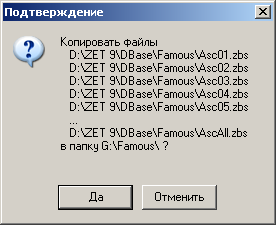
- нажать "Да", ждать появления сообщения "Выполнено".
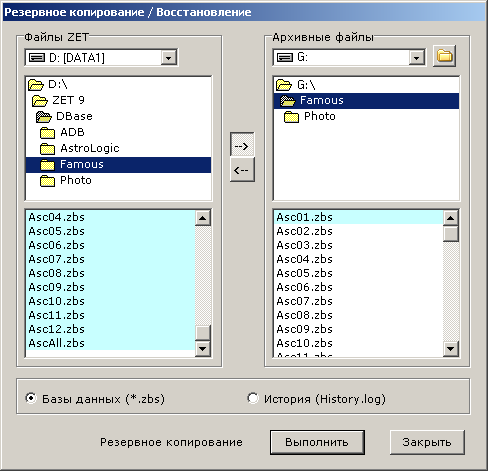
В папке "Famous" на флешке (устройство G) появились скопированные файлы ZBS, а также, папка "Photo", в которой находятся файлы фотографий, присоединенные к скопированным базам данных.
Восстановление базы данных
Для восстановления БД из резервной копии:
- из меню БД выбрать пункт "Резервное копирование / восстановление",
- в появившемся окне функции резервного копирования в поле "Файлы ZET" указать папку, файлы которой требуется восстановить,
- в поле "Архивные файлы" указать носитель, на котором находится резервная копия, выбрать соответствующую папку и копируемые файлы, нажать "<-" ("Восстановление"), затем "Выполнить".